手机短信提示怎么开启,随着科技的不断发展,手机已经成为人们生活中不可或缺的一部分,而手机短信作为一种重要的沟通工具,更是我们日常生活中必不可少的功能之一。为了确保不错过重要信息,我们需要将手机短信提示功能开启,并设置手机短信弹窗提醒。该如何进行设置呢?下面将为大家介绍手机短信提示的开启方法,让我们一起来了解吧。
手机短信弹窗提醒设置方法
具体步骤:
1.首先在我们的手机桌面上找到设置并点击它,如下图所示。
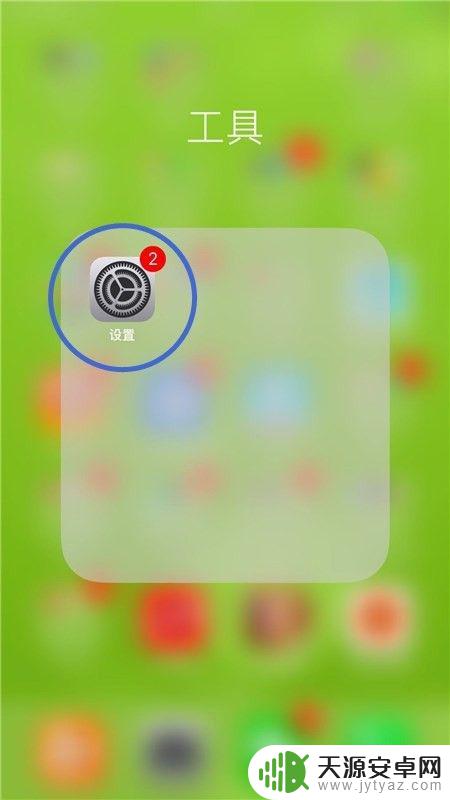
2.然后点击通知,如下图所示。
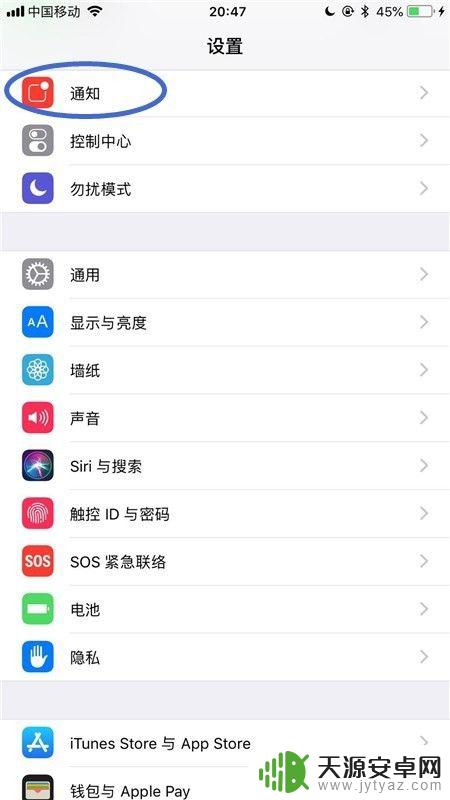
3.接着选择信息并点击它,如下图所示。
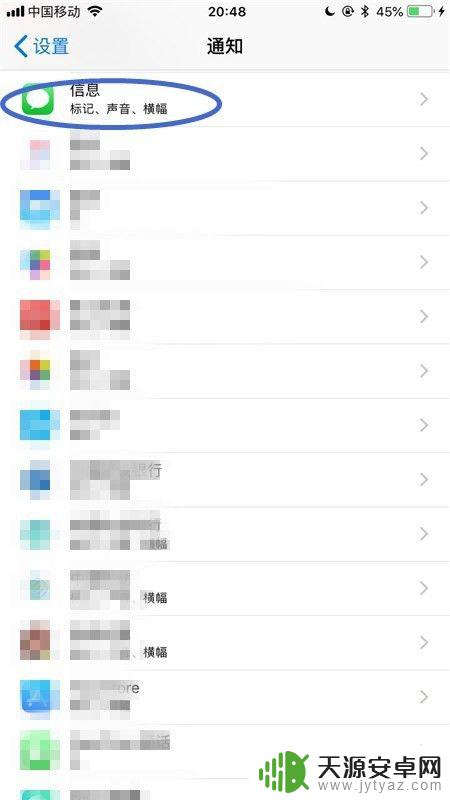
4.然后点击开启信息的所有开关,如下图所示。
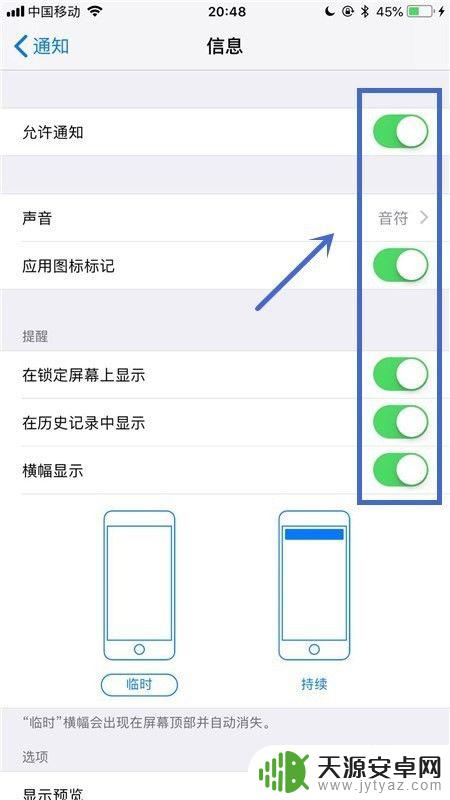
5.接着你可以选择横幅显示的类型,如下图所示。
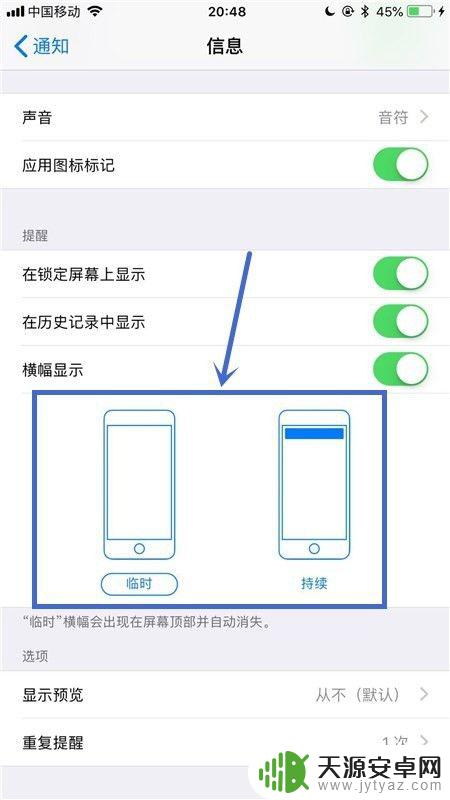
6.最后你还可以设定自己想要的预览模式和重复提醒模式。你学会了吗?赶快动手试一试吧。
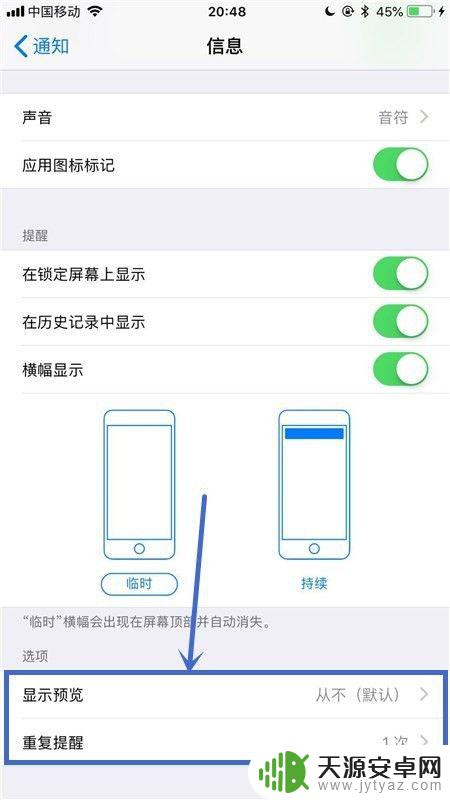
以上就是开启手机短信提示的全部内容,如果您需要,您可以按照本文的步骤进行操作,希望这篇文章能够对您有所帮助。









